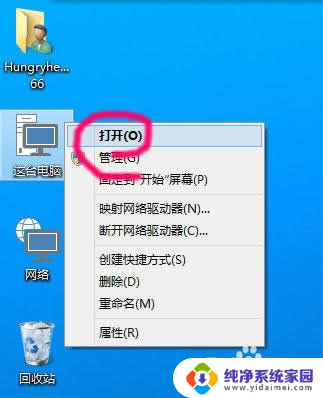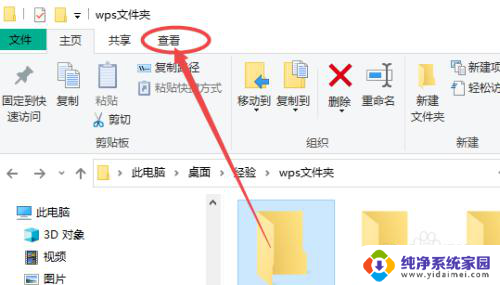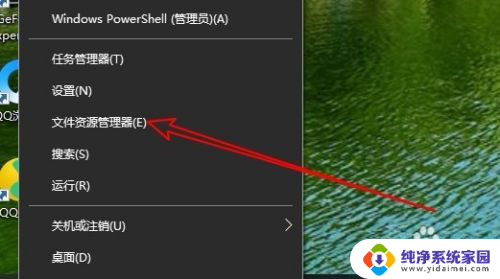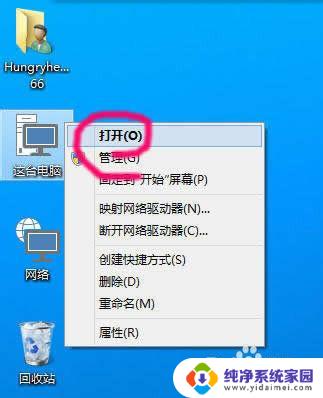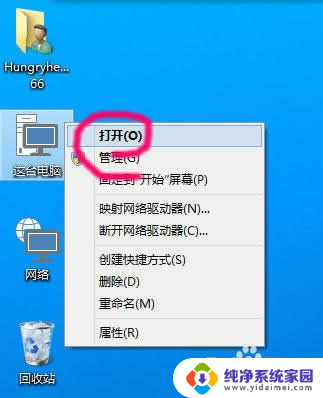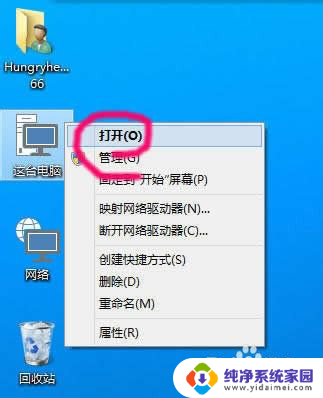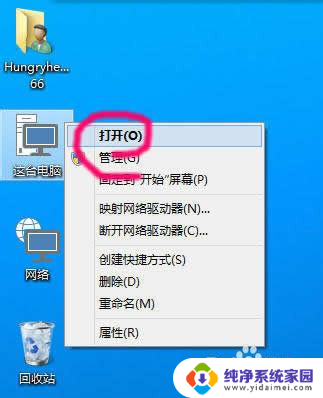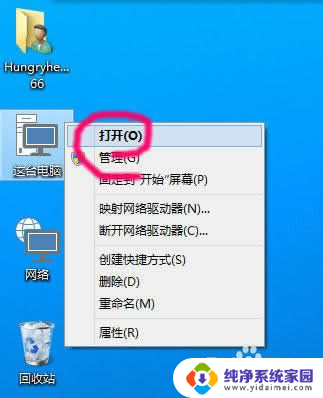显示文件夹隐藏文件 win10怎么让隐藏文件和文件夹显示出来
更新时间:2024-03-19 11:53:53作者:xiaoliu
在Windows 10操作系统中,隐藏文件和文件夹是为了保护用户数据安全而设置的一种功能,但有时候我们需要查看或编辑这些隐藏文件,就需要将它们显示出来。要在Win10中让隐藏文件和文件夹显示出来,可以通过简单的操作来实现。接下来我们就来讲解一下具体的方法。
操作方法:
1.打开"我的电脑",如果有打开一窗口.就跳过这一步
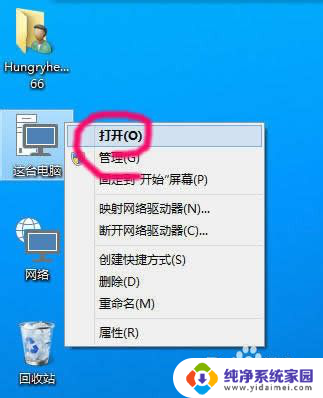
2.点击查看,打开查看选项
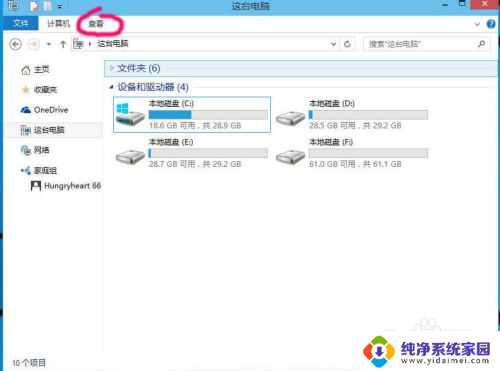
3.点击打开右边的选项
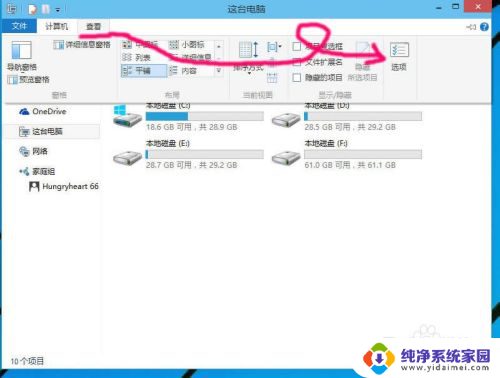
4.选择第二选项页"查看"
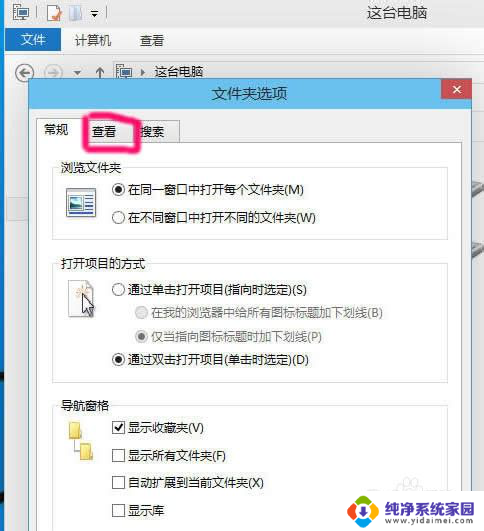
5.取消勾选"显示隐藏的文件.文件夹和驱动器",点击确定就可查看隐藏文件

6.如果你熟悉操作系统,建议取消勾选"隐藏受保护的操作系统文件"
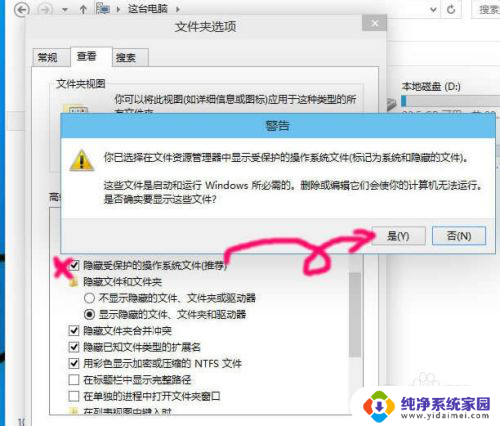
以上就是显示文件夹隐藏文件的全部内容,如果遇到这种情况,你可以按照以上操作来解决,非常简单快速,一步到位。